विंडोज पीसी पर विंडोज लाइव मेल काम नहीं कर रहा है? चिंता न करें, विंडोज लाइव मेल को आसानी से और जल्दी से ठीक करने के लिए इन 100% काम करने की रणनीति का प्रयास करें।
लगभग एक साल पहले, माइक्रोसॉफ्ट ने विंडोज लाइव मेल के लिए समर्थन बंद करने का फैसला किया, जो विंडोज पीसी उपयोगकर्ताओं के बीच सबसे अधिक उपयोग किए जाने वाले ईमेल क्लाइंट में से एक है। लेकिन, कई उपयोगकर्ताओं ने इस पुराने ईमेल क्लाइंट का उपयोग बंद नहीं किया है और अभी भी इसका उपयोग कर रहे हैं।
हालांकि, हाल ही में, कई विंडोज़ उपयोगकर्ता जो विंडोज लाइव मेल क्लाइंट का उपयोग करना पसंद करते हैं, ने संबंधित ईमेल क्लाइंट के अनुत्तरदायी व्यवहार के बारे में शिकायत की है। उन्होंने कहा कि विंडोज लाइव मेल उनके विंडोज ऑपरेटिंग सिस्टम पर नहीं खुलेगा या लॉन्च नहीं होगा। यह बहुत निराशाजनक हो सकता है, खासकर जब विंडोज लाइव मेल (डब्लूएलएम) ईमेल क्लाइंट के रूप में आपकी पसंदीदा पसंद है। इसलिए, आज, हमने इस गाइड को विंडोज लाइव मेल के साथ समस्याओं को ठीक करने के लिए कुछ परीक्षण और आजमाई हुई युक्तियों की व्याख्या करते हुए बनाया है।
विंडोज पीसी पर काम नहीं कर रहे विंडोज लाइव मेल को ठीक करने के आसान और त्वरित तरीके
यदि आपको अपने सबसे अधिक पसंद किए जाने वाले पुराने ई-मेल क्लाइंट यानी विंडोज लाइव मेल के साथ समस्या हो रही है, तो नीचे सूचीबद्ध प्रस्तावों का प्रयास करना सुनिश्चित करें। सुझाए गए हैक निश्चित रूप से विंडोज 11, 10 या पुराने संस्करणों पर काम नहीं कर रहे विंडोज लाइव मेल को ठीक करने में आपकी मदद करेंगे।
तरीका 1: ईमेल क्लाइंट को व्यवस्थापक के रूप में और संगतता मोड में लॉन्च करें
कई उपयोगकर्ता किसी तरह विंडोज लाइव मेल के काम न करने की समस्या को केवल एक व्यवस्थापक के रूप में और संगतता मोड में प्रोग्राम चलाकर ठीक करने में कामयाब रहे। यह एक बुनियादी हैक की तरह लग सकता है, लेकिन यह जादू की तरह काम कर सकता है। यदि आपको पता नहीं है कि कुछ परिवर्तन कैसे करें, तो नीचे दिए गए चरणों का पालन करें:
चरण 1:का पता लगाने निम्नलिखित पथ।
सी: प्रोग्राम फाइल्सविंडोज लाइव मेल या सी: प्रोग्राम फाइल्स (x86)विंडोज लाइवमेल
चरण दो: पर राइट क्लिक करें wlmail.exe फ़ाइल और गुण चुनें।
चरण 3: चुने संगतता टैब आगे बढ़ने के लिए।
चरण 4: से पहले दिखाए गए बॉक्स को चेक करें दौड़ना इस प्रोग्राम के लिए संगतता मोड में, ड्रॉप-डाउन मेनू से सही विंडोज ओएस संस्करण भी चुनें।
चरण 5: उसके बाद, बॉक्स को चेक करें इस प्रोग्राम को व्यवस्थापक के रूप में चलाने से पहले।
चरण 6: पर क्लिक करें ठीक परिवर्तनों को सहेजने के लिए।
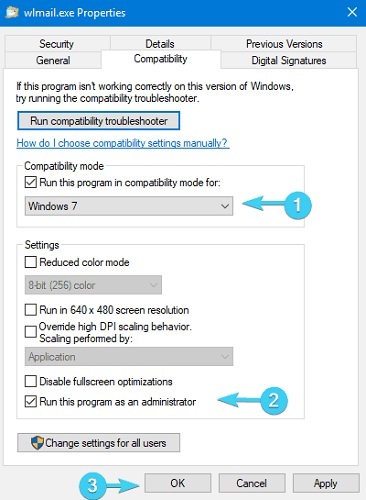
चरण 7: एक बार हो जाने के बाद, विंडोज लाइव मेल को फिर से लॉन्च करने का प्रयास करें।
यह निश्चित रूप से विंडोज लाइव मेल क्लाइंट को सुधारना चाहिए। लेकिन, दुर्भाग्य से, समस्या बनी रहती है, इसलिए एक और हैक का प्रयास करें।
यह भी पढ़ें: जीमेल अस्थाई त्रुटि को कैसे ठीक करें? सर्वोत्तम तरीकों का प्रयास करें!
तरीका 2: एक नया विंडोज लाइव मेल अकाउंट बनाएं
Microsoft द्वारा किए गए परिवर्तनों के कारण ऐसा होने की संभावना है, शायद आपका वर्तमान में मौजूदा विंडोज लाइव मेल खाता विंडोज 10 में समाप्त हो सकता है। अगर ऐसा है, तो आप पुराने खाते को हटाने और एक नया बनाने का प्रयास कर सकते हैं। यह आपको समस्या को ठीक करने में मदद कर सकता है। ऐसा करने के लिए, नीचे दिए गए चरणों का पालन करें:
चरण 1:प्रक्षेपण विंडोज लाइव मेल आगे बढ़ने के लिए।
चरण दो: उसके बाद, अकाउंट आइकन पर क्लिक करें और साइन आउट चुनें ड्रॉप-डाउन मेनू सूची से विंडोज लाइव मेल विकल्प का।
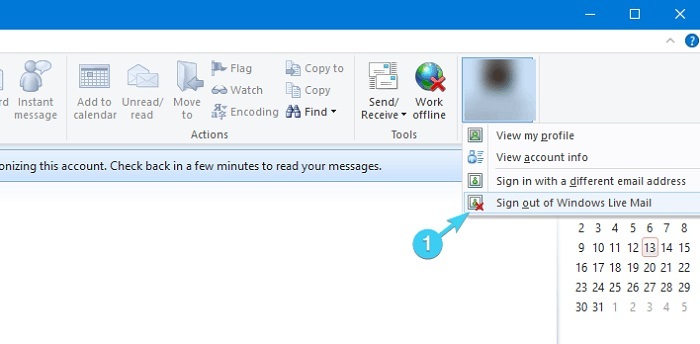
चरण 3: कुछ सेकंड प्रतीक्षा करें और एक नया खाता बनाएं या किसी वैकल्पिक ईमेल पते से साइन इन करें।
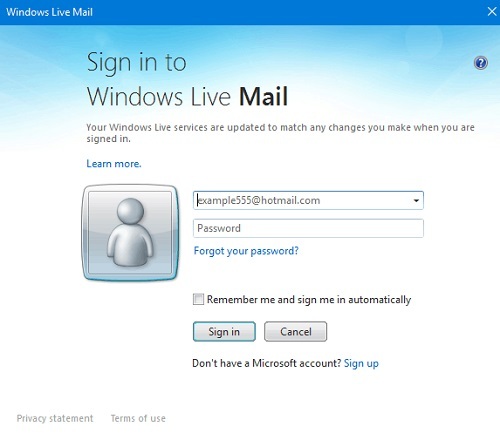
एक बार यह हो जाने के बाद, समस्या का परीक्षण करें और परिवर्तनों की तलाश करें। अगर इससे मदद नहीं मिली, तो दूसरे समाधान का प्रयास करें।
यह भी पढ़ें: अटैचमेंट के साथ जीमेल ईमेल का बैकअप कैसे लें
तरीका 3: अस्थायी रूप से एंटीवायरस समाधान अक्षम करें
विंडोज 10 पीसी पर विंडोज लाइव मेल के नहीं खुलने के पीछे आपका एंटीवायरस सॉफ्टवेयर एक और कारण हो सकता है। कभी-कभी, एंटीवायरस सॉफ़्टवेयर विशिष्ट ऐप्स या प्रोग्रामों को अपेक्षित रूप से ठीक से चलने से रोकता है।
इसलिए, सुनिश्चित करें कि Microsoft का ईमेल क्लाइंट आपके तृतीय-पक्ष एंटीवायरस समाधान में अपवादों की सूची में शामिल है। यदि मामले में, विंडोज लाइव मेल आपके एंटीवायरस सॉफ़्टवेयर द्वारा अवरुद्ध नहीं है, तो आप समस्या को ठीक करने के लिए अपने एंटीवायरस को अक्षम करने का प्रयास कर सकते हैं। क्योंकि विशेष एंटीवायरस प्रोग्राम ऐप्स के पुराने संस्करण के साथ संगत नहीं हैं। इसलिए, आपको निश्चित रूप से इसे एक शॉट देना चाहिए, खासकर जब आप विंडोज लाइव मेल में काम नहीं कर रहे हों।
एंटीवायरस सॉफ़्टवेयर को अक्षम करने के बाद, जांचें कि क्या समस्या हल हो गई है। यदि नहीं, तो आपको समस्या से छुटकारा पाने के लिए अगले समाधान पर जाने की आवश्यकता है।
तरीका 4: अपने पीसी ड्राइवर अपडेट करें
अंतिम लेकिन कम से कम, यदि आप पुराने पीसी ड्राइवरों का उपयोग कर रहे हैं, तो आपको कई मुद्दों और त्रुटियों का सामना करना पड़ सकता है जैसे कि विंडोज लाइव मेल नहीं खुलेगा और बहुत कुछ। इसलिए इस त्रुटि को हल करने के लिए, आपको अपने पीसी पर पुराने ड्राइवरों को अपडेट करने का प्रयास करना चाहिए।
इस कार्य को जल्दी और आसानी से करने के लिए, आप किसी भी तृतीय-पक्ष का उपयोग कर सकते हैं ड्राइवर अपडेटर यूटिलिटी सॉफ्टवेयर बिट ड्राइवर अपडेटर की तरह। यह विंडोज पीसी पर सभी दोषपूर्ण ड्राइवरों का पता लगाने और उन्हें ठीक करने का सबसे अच्छा समाधान है। बिट ड्राइवर अपडेटर स्वचालित रूप से आपके सिस्टम को पहचानता है और इसके लिए सही ड्राइवर ढूंढता है।
बिट ड्राइवर अपडेटर के साथ ड्राइवरों को अपडेट करने के लिए, आपको नीचे साझा किए गए चरणों का पालन करना होगा:
चरण 1: डाउनलोड करें नीचे दिए गए बटन से बिट ड्राइवर अपडेटर।

चरण दो: उसके बाद, इसकी निष्पादन योग्य फ़ाइल पर डबल क्लिक करें और सॉफ़्टवेयर इंस्टॉलेशन को पूरा करने के लिए ऑन-स्क्रीन निर्देशों का पालन करें।
चरण 3: अपने पीसी पर बिट ड्राइवर अपडेटर चलाएँ और पर क्लिक करें स्कैन बाएँ मेनू फलक से विकल्प।

चरण 4: इसके बाद, प्रतीक्षा करें और स्कैनिंग पूरी होने दें।
चरण 5: स्कैन परिणामों की जांच करें और पर क्लिक करें सभी अद्यतन करें एक बार में सभी पीसी ड्राइवरों के नवीनतम संस्करण को स्थापित करने के लिए बटन।

हालाँकि, इसके लिए आपको बिट ड्राइवर अपडेटर के प्रो संस्करण में अपग्रेड करना होगा, जो 60-दिन की पूर्ण मनी-बैक गारंटी और 24/7 तकनीकी सहायता भी प्रदान करता है। यदि आप मुफ्त संस्करण का उपयोग कर रहे हैं, तो आप जिस ड्राइवर को अपडेट करना चाहते हैं, उसके आगे दिखाए गए अपडेट नाउ बटन पर क्लिक कर सकते हैं। इस तरह आप ड्राइवरों को एक-एक करके अपडेट कर सकते हैं क्योंकि इसका मुफ्त संस्करण आंशिक रूप से मैनुअल है।
यह भी पढ़ें: थोक में जीमेल संदेशों को कैसे हटाएं
विंडोज़ लाइव मेल विंडोज़ पर काम नहीं कर रहा है: फिक्स्ड
तो, विंडोज पीसी पर काम नहीं कर रहे विंडोज लाइव मेल को ठीक करने के लिए उपरोक्त सुझाव कुछ बेहतरीन और सिद्ध संकल्प थे। हमें उम्मीद है कि आपको यह समस्या निवारण मार्गदर्शिका बहुत उपयोगी और उपयोगी लगी होगी। कृपया हमें नीचे टिप्पणियों में बताएं यदि आपके पास इसके बारे में कोई बेहतर सुझाव है। इसके अलावा, अपने प्रश्नों को नीचे टिप्पणी में भी छोड़ दें। हम आपकी मदद करने के लिए अपने स्तर पर पूरी कोशिश करेंगे।
इसके अलावा, अगर आप इस तरह के और अधिक जानकारीपूर्ण लेख पढ़ना चाहते हैं तो हमारे न्यूज़लेटर को सब्सक्राइब करें। अंत में, हमें फॉलो करें फेसबुक, ट्विटर, instagram, तथा Pinterest.